Bonjour à tous,
Voici une fonction qui mérite de se retrouver dans vos lambdas.
Je ne l'utilise que très rarement, mais elle était indispensable pour ce championnat Excel
Voici une petite vidéo qui explique le fonctionnement, et ensuite la fonction elle-même.
La réponse la plus "simple" à comprendre :
=JOINDRE.TEXTE("";1;STXT(A1;SEQUENCE(NBCAR(A1);;NBCAR(A1);-1);1))Puis avec un LET
L'idée est simplifier l'écriture en ne changeant le paramètre qu'une seule fois :
=LET(plage;A1;JOINDRE.TEXTE("";1;STXT(plage;SEQUENCE(NBCAR(plage);;NBCAR(plage);-1);1)))En LAMBDA
Et finalement, on peut aussi la transformer en LAMBDA. Voir ici pour se rafraichir la mémoire sur LAMBDA.
=LAMBDA(plage;JOINDRE.TEXTE("";1;STXT(plage;SEQUENCE(NBCAR(plage);;NBCAR(plage);-1);1)))(A1)Utilisez cette formule pour la copier dans un nom de votre classeur
=LAMBDA(plage;JOINDRE.TEXTE("";1;STXT(plage;SEQUENCE(NBCAR(plage);;NBCAR(plage);-1);1)))Intégration dans Excel
Si vous n'avez pas encore accès à LAMBDA, vous pouvez regarder mon post ici, ici, ici ou là, pour simuler un lambda (même un peu mieux, car à l'échelle d'Excel et non du classeur).
En partant de Fichier, suivez ce chemin et collez la fonction LET ci-dessous.
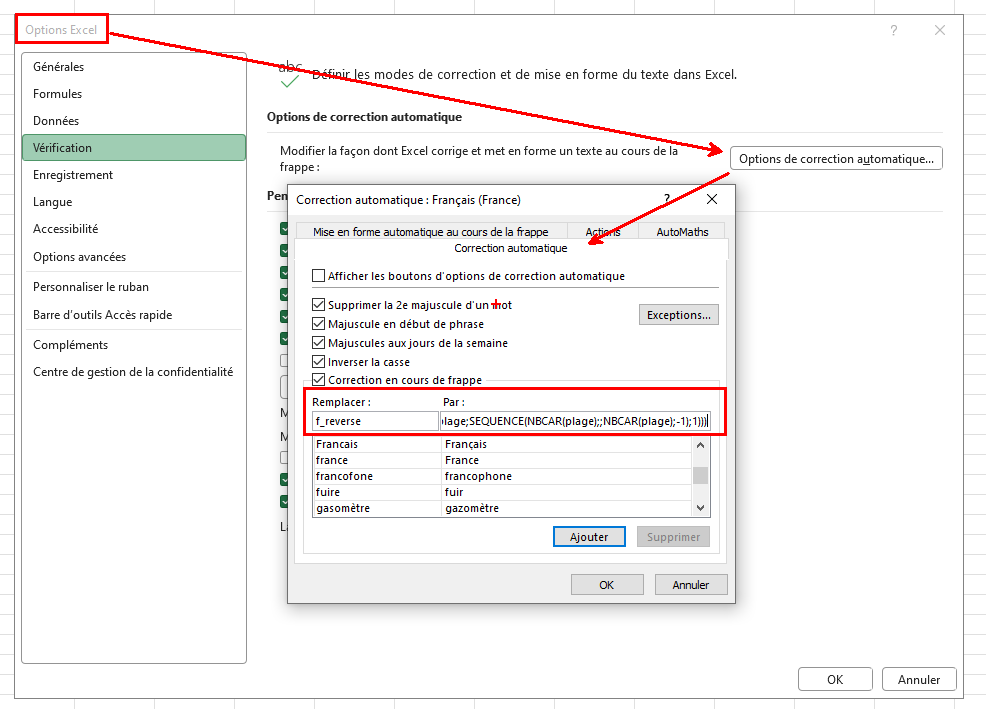
Source, mais il doit y en avoir d'autres :
https://exceljet.net/formula/reverse-text-string


